Επιδιόρθωση: Το D3D11.dll δεν έχει σχεδιαστεί για εκτέλεση σε Windows
Το λάθος "C: \ Windows \ SysWOW64 \ D3D11.dll είτε δεν έχει σχεδιαστεί για εκτέλεση σε Windows είτε περιέχει σφάλμαΣυνήθως αντιμετωπίζεται όταν ο χρήστης ανοίγει μια εφαρμογή ή ένα παιχνίδι.
ο D3D11.dll Το αρχείο αποτελεί μέρος της διανομής DirectX11 και χρησιμοποιείται τακτικά από παιχνίδια και εφαρμογές που απαιτούν πολλή επεξεργασία γραφικών.
Αν και τα περισσότερα D3D11.dll Τα σφάλματα συνήθως επιλύονται αφού ο χρήστης επανεγκαταστήσει τη συλλογή λογισμικού DirectX, το συγκεκριμένο ζήτημα είναι λίγο διαφορετικό. Οι περισσότεροι χρήστες που αντιμετώπισαν αυτό το σφάλμα ανέφεραν ότι η επανεγκατάσταση των συλλογών με δυνατότητα αναδιανομής δεν ήταν επιτυχής στην επίλυση του προβλήματος.
Προειδοποίηση: Μην επιχειρήσετε να αντικαταστήσετε το δικό σας d3d11.dll έκδοση με τη λεγόμενη «καθαρή έκδοση» από ιστότοπους λήψης DLL. Πολλά από τα αρχεία που φιλοξενούνται εκεί θα περιέχουν κακόβουλο κώδικα που θα αφήσει το σύστημά σας εκτεθειμένο σε μελλοντικές επιθέσεις ασφαλείας. Σε καταστάσεις όπως αυτή, η προτιμώμενη προσέγγιση είναι να περάσετε από τα επίσημα κανάλια.
Εάν αγωνίζεστε αυτήν τη στιγμή με το "C: \ Windows \ SysWOW64 \ D3D11.dll είτε δεν έχει σχεδιαστεί για εκτέλεση σε Windows είτε περιέχει σφάλμα", Οι παρακάτω διορθώσεις πιθανότατα θα επιλύσουν το πρόβλημα. Καταφέραμε να εντοπίσουμε μερικές βιώσιμες μεθόδους που θα λύσουν το πρόβλημα που δημοσιεύτηκε από χρήστες που βρίσκονταν στην ίδια κατάσταση. Ακολουθήστε τις μεθόδους με τη σειρά, έως ότου αντιμετωπίσετε μια επιδιόρθωση που επιλύει την κατάστασή σας.
Μέθοδος 1: Εκτέλεση σάρωσης SFC
Πριν βυθίσουμε τα τεχνολογικά βαρύτερα πράγματα, ας δούμε αν μια απλή σάρωση SFC μπορεί να επιλύσει το πρόβλημα. Ορισμένοι χρήστες ανέφεραν ότι το πρόβλημα έχει επιλυθεί μετά την εκτέλεση του Έλεγχος αρχείων συστήματος χρησιμότητα.
Σημείωση: Έλεγχος αρχείων συστήματος είναι ένα τοπικά αποθηκευμένο βοηθητικό πρόγραμμα που επιτρέπει στους χρήστες να σαρώσουν και να επαναφέρουν κατεστραμμένα αρχεία συστήματος των Windows. Μια σάρωση από το Βοηθητικό πρόγραμμα SFC θα αναζητήσει οποιεσδήποτε αλλαγές μέσα στα προστατευμένα αρχεία συστήματος. Εάν εντοπιστούν αλλαγές, το βοηθητικό πρόγραμμα θα αντικαταστήσει τυχόν κατεστραμμένα / μετριασμένα συμβάντα με τοπικά αποθηκευμένα νέα αντίγραφα.
Ακολουθήστε τα παρακάτω βήματα για να εκτελέσετε ένα Έλεγχος αρχείων συστήματος σαρώστε και δείτε εάν καταφέρνει να επιλύσει το "C: \ Windows \ SysWOW64 \ D3D11.dll είτε δεν έχει σχεδιαστεί για εκτέλεση σε Windows είτε περιέχει σφάλμα" θέμα:
- Ανοίξτε μια αυξημένη γραμμή εντολών, μεταβαίνοντας στα Windows Έναρξη μενού στο στην κάτω αριστερή γωνία και αναζητώντας "cmd". Στη συνέχεια, κάντε δεξί κλικ στη γραμμή εντολών και επιλέξτε Εκτέλεση ως διαχειριστής.

- Στην αυξημένη γραμμή εντολών, πληκτρολογήστε "sfc / scannow "και χτύπησε Εισαγω να ξεκινήσει το Έλεγχος αρχείων συστήματος σάρωση.

- Περιμένετε να ολοκληρωθεί η σάρωση. Ανάλογα με το μέγεθος του σκληρού δίσκου και τις άλλες προδιαγραφές του υπολογιστή, αυτή η διαδικασία θα διαρκέσει λίγο λιγότερο ή περισσότερο από 20 λεπτά.
- Μόλις ολοκληρωθεί η διαδικασία, κλείστε τη γραμμή εντολών με αναβαθμισμένα δικαιώματα και επανεκκινήστε τον υπολογιστή σας.
- Ελέγξτε αν το "C: \ Windows \ SysWOW64 \ D3D11.dll είτε δεν έχει σχεδιαστεί για εκτέλεση σε Windows είτε περιέχει σφάλμα"Έχει επιλυθεί στην επόμενη εκκίνηση. Εάν εξακολουθείτε να αντιμετωπίζετε το ίδιο πρόβλημα, μεταβείτε στο Μέθοδος 2.
Μέθοδος 2: Επανεγγραφή του αρχείου D3D11.dll
Ανεξάρτητα από το αποτέλεσμα στη Μέθοδο 1, ας προσπαθήσουμε να εγγράψουμε ξανά όλα .DDL αρχεία στον υπολογιστή σας και δείτε εάν αυτό καταφέρνει να επιλύσει το "C: \ Windows \ SysWOW64 \ D3D11.dll είτε δεν έχει σχεδιαστεί για εκτέλεση σε Windows είτε περιέχει σφάλμα" θέμα. Ορισμένοι χρήστες ανέφεραν ότι το πρόβλημα έχει επιλυθεί στο τέλος αυτής της διαδικασίας.
Ακολουθεί ένας γρήγορος οδηγός για την επανεγγραφή του .DLL αρχεία στον υπολογιστή σας (D3D11.dll περιλαμβάνεται):
- Αποκτήστε πρόσβαση στα Windows Έναρξη μενού στο (κάτω αριστερή γωνία) και πληκτρολογήστε "cmd". Στη συνέχεια, κάντε δεξί κλικ στη γραμμή εντολών και επιλέξτεΕκτέλεση ως διαχειριστήςγια να ανοίξετε ένα υπερυψωμένο Γραμμή εντολών.

- Στο υπερυψωμένο Γραμμή εντολών, πληκτρολογήστε την ακόλουθη εντολή και πατήστε Εισαγω:
για% d στο (* .dll) κάνει regsvr32 -s% d
- Περιμένετε να ολοκληρωθεί η διαδικασία. Όταν λάβετε το μήνυμα επιβεβαίωσης, κλείστε το αναβαθμισμένο παράθυρο γραμμής εντολών και επανεκκινήστε τον υπολογιστή σας.
- Στην επόμενη εκκίνηση, επανεκκινήστε τον υπολογιστή σας, ανοίξτε την εφαρμογή που εμφανίζει το "C: \ Windows \ SysWOW64 \ D3D11.dll είτε δεν έχει σχεδιαστεί για εκτέλεση σε Windows είτε περιέχει σφάλμαΜήνυμα και ελέγξτε αν τα παραπάνω βήματα έχουν επιλύσει το πρόβλημα.
Εάν εξακολουθείτε να αντιμετωπίζετε το ίδιο σφάλμα, μεταβείτε στην τελική μέθοδο.
Μέθοδος 3: Αντικατάσταση του αρχείου d3d11.dll με ένα τοπικό αντίγραφο με μη αυτόματο τρόπο
Εάν και οι δύο παραπάνω μέθοδοι έχουν αποδειχθεί προτομή, ας ακολουθήσουμε μια πιο δραστική προσέγγιση. Ορισμένοι χρήστες που αντιμετωπίζουν το ίδιο πρόβλημα κατάφεραν να επιλύσουν το ζήτημα αφού ανέλαβαν την κυριότητα τουαρχείο d3d11.dllαπό το sysWow φάκελο και στη συνέχεια αντικαθιστώντας τον από ένα νέο αντίγραφο του winsxs ντοσιέ.
Σημείωση: Λάβετε υπόψη ότι υπάρχουν δύο διαφορετικάd3d11.dllαρχεία - ένα βρίσκεται στο sysWOW φάκελο και ένα σε σύστημα32. Τα παρακάτω βήματα θα εκτελεστούν στο d3d11.dll αρχείο που βρίσκεται στο sysWOW ντοσιέ.
Προειδοποίηση: Τα παρακάτω βήματα θα είναι αρκετά τεχνικά και εάν δεν εκτελεστούν σωστά μπορεί να καταλήξουν να δημιουργήσουν επιπλέον προβλήματα στον υπολογιστή σας. Συνεχίστε με τα παρακάτω βήματα μόνο εάν είστε σίγουροι για τις ικανότητές σας.
Ακολουθεί ένας αναλυτικός οδηγός για την ιδιοκτησία τουαρχείο d3d11.dll ( από sysWOW), διαγράφοντάς το με μη αυτόματο τρόπο και στη συνέχεια αντικαθιστώντας το με ένα τοπικό αντίγραφο από τοwinsxs ντοσιέ:
- Αποκτήστε πρόσβαση στα Windows Έναρξη μενού στο (κάτω αριστερή γωνία) και πληκτρολογήστε "cmd". Στη συνέχεια, κάντε δεξί κλικ στη γραμμή εντολών και επιλέξτεΕκτέλεση ως διαχειριστήςγια να ανοίξετε ένα υπερυψωμένο Γραμμή εντολών.

- Επικολλήστε την ακόλουθη εντολή μέσα στην αυξημένη γραμμή εντολών και πατήστε Εισαγω να αναλάβει την κυριότητα τουαρχείο d3d11.dll: takeown / f C: \ Windows \ SysWOW64Σημείωση: Σε περίπτωση που χρησιμοποιείτε αρχιτεκτονική 32 bit, αλλάξτε το SysWow64 φάκελο στο SysWow.
- Ακόμα και τώρα που έχουμε την κυριότητα του αρχείου, δεν μπορούμε ακόμα να το διαγράψουμε, επειδή δεν έχουμε τα κατάλληλα δικαιώματα. Για να τα πάρουμε, θα πρέπει να τρέξουμε ένα cacls εντολή μέσα σε μια αυξημένη γραμμή εντολών για να δώσετε στον εαυτό σας πλήρη έλεγχο. Για να το κάνετε αυτό, επικολλήστε τις ακόλουθες εντολές μέσα σε μια υπερυψωμένη γραμμή εντολών και πατήστε Εισαγω:
cacls C: \ Windows \ System32 \ en-US \ winload.exe.mui / G * appuals *: F
Σημείωση: Λάβετε υπόψη ότι το * appuals * είναι απλώς ένα σύμβολο κράτησης θέσης για το όνομα χρήστη σας. Για να λειτουργήσει αυτή η εντολή, θα πρέπει να την αντικαταστήσετε με το δικό σας όνομα χρήστη.
- Στο "Είσαι σίγουρος?" προτροπή, πληκτρολογήστε το γράμμα "ΓΚαι χτύπησε Εισαγω πάλι. Σε αυτό το σημείο, μπορείτε να κλείσετε με ασφάλεια το υπερυψωμένο Γραμμή εντολών.

- Μια φορά βήμα 4 είναι πλήρης, θα μπορείτε να διαγράψετε τοd3d11.dllαρχείο συμβατικά. Ο ευκολότερος τρόπος για να το κάνετε αυτό είναι να πλοηγηθείτε στοC: \ Windows \ SysWOW64, αναζητήστε τοd3d11.dllαρχείο και διαγράψτε το.
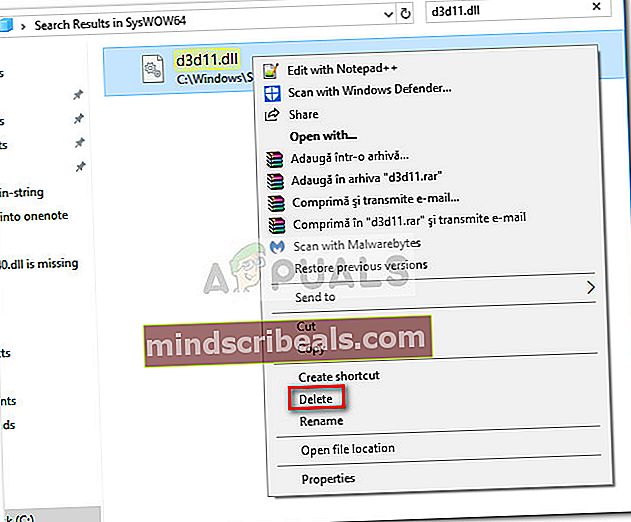
- Στη συνέχεια, μεταβείτε στο C: \ Windows \ WinSxS \ wow64_microsoft-windows-directx-direct3d11_31bf3856ad364e35_10.0.16299.248_none_079cb6546cd25135 και αντιγράψτε το καθαρόd3d11.dllαρχείο από εκεί.
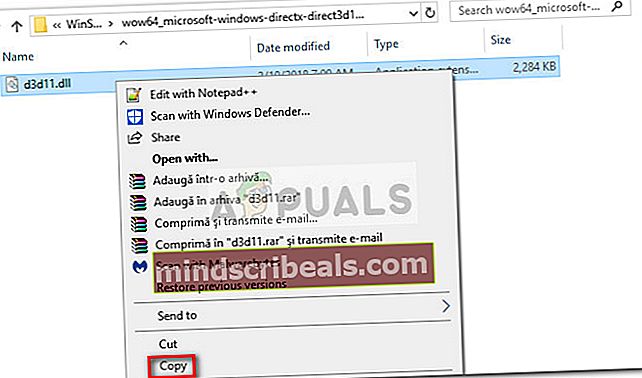 Σημείωση: Εάν δεν μπορείτε να βρείτε το d3d11.dll σε αυτήν την τοποθεσία, χρησιμοποιήστε τη γραμμή αναζήτησης στην επάνω δεξιά γωνία για αναζήτηση d3d11.dll.Εάν η λειτουργία αναζήτησης εντοπίσει πολλαπλές εμφανίσεις, αντιγράψτε αυτήν που έχει την τελευταία ημερομηνία.
Σημείωση: Εάν δεν μπορείτε να βρείτε το d3d11.dll σε αυτήν την τοποθεσία, χρησιμοποιήστε τη γραμμή αναζήτησης στην επάνω δεξιά γωνία για αναζήτηση d3d11.dll.Εάν η λειτουργία αναζήτησης εντοπίσει πολλαπλές εμφανίσεις, αντιγράψτε αυτήν που έχει την τελευταία ημερομηνία.- Τέλος, επικολλήστε την προηγούμενη αντιγραφήd3d11.dllαρχείο στοSysWow (ή SysWOW64)και επανεκκινήστε τον υπολογιστή σας. Δείτε εάν το «C: \ Windows \ SysWOW64 \ D3D11.dll είτε δεν έχει σχεδιαστεί για εκτέλεση σε Windows είτε περιέχει σφάλμαΤο πρόβλημα επιλύεται στην επόμενη εκκίνηση.




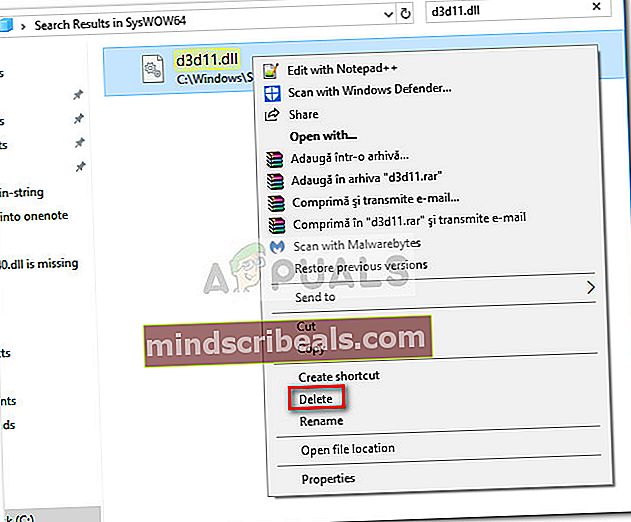
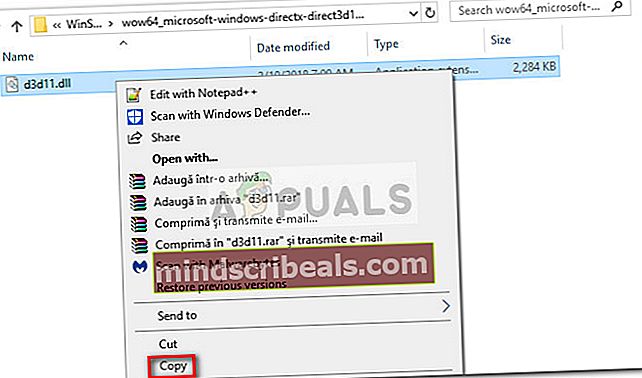 Σημείωση: Εάν δεν μπορείτε να βρείτε το d3d11.dll σε αυτήν την τοποθεσία, χρησιμοποιήστε τη γραμμή αναζήτησης στην επάνω δεξιά γωνία για αναζήτηση d3d11.dll.Εάν η λειτουργία αναζήτησης εντοπίσει πολλαπλές εμφανίσεις, αντιγράψτε αυτήν που έχει την τελευταία ημερομηνία.
Σημείωση: Εάν δεν μπορείτε να βρείτε το d3d11.dll σε αυτήν την τοποθεσία, χρησιμοποιήστε τη γραμμή αναζήτησης στην επάνω δεξιά γωνία για αναζήτηση d3d11.dll.Εάν η λειτουργία αναζήτησης εντοπίσει πολλαπλές εμφανίσεις, αντιγράψτε αυτήν που έχει την τελευταία ημερομηνία.








